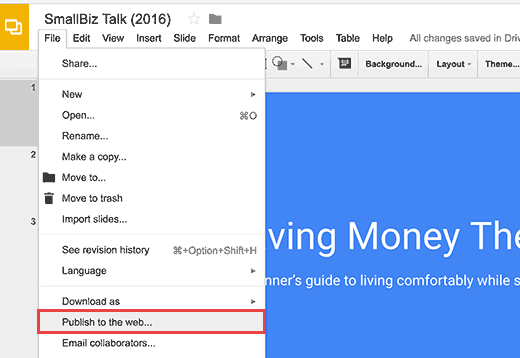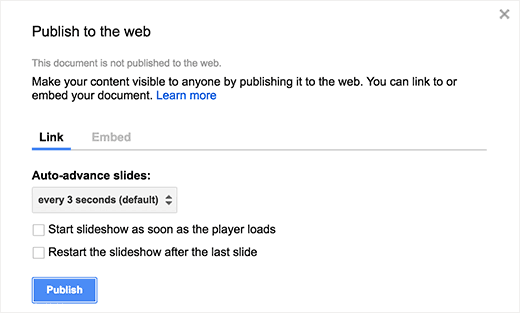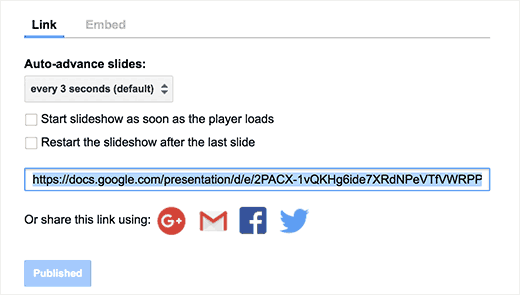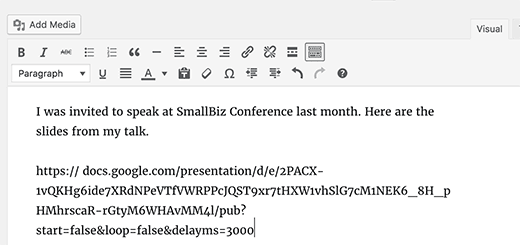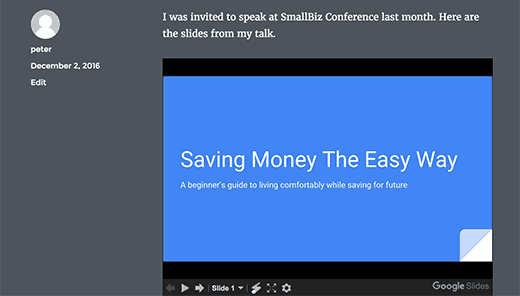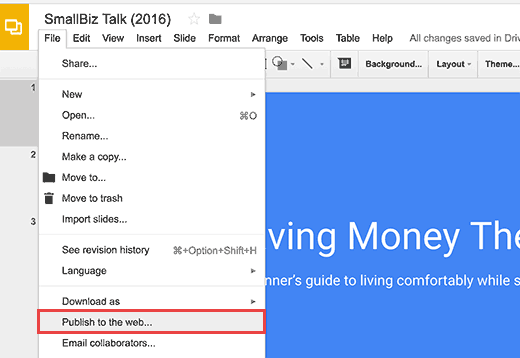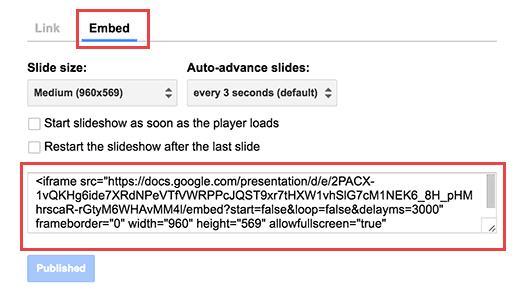در این مقاله آموزش وردپرس روش افزودن گوگل اسلاید به وردپرس را به شما آموزش داده ایم و شما اگر سایتی داشته باشید که بخواهید ارائه و اسایدر های گوگل را در سایت خود قرار دهید میتوانید از این روش استفاده بکنید. چون در وردپرس بصورت عادی شما امکان قرار دادن اسلایدپو و پاورپوینت را ندارید. پس از طی مراحل گفته شده شما دوستان عزیز میتوانید presentation های زیبا و متنوعی را به سایت خود اضافه کنید. روشی که گفته شده کاملا بهینه میباشد و بر روی سرعت سایت شما تاثیری نخواهد داشت.
افزودن گوگل اسلاید به وردپرس با افزونه Google Docs oEmbed
سرفصل های پست
یکی از راهای افزودن فایل های presentation به وردپرس که در مقاله آموزش افزودن فایل اسلاید presentation گوگل به وردپرس در جهت افزودن گوگل اسلاید به وردپرس قصد آشنایی شما با آن را داریم استفده از افزونه فوق است.
با استفده از افزونه Google Docs oEmbed قادر هستید در زمانی کوتاه با ساده ترین روش فایل های presentation گوگل را به سایت خود اضافه کنید.
ابتدا جهت استفاده از این افزونه آن را دانلود و نصب کنید. بعد از آن در پنل مدیریت قسمت افزونه ها آن را فعال کنید.
[button color=”green2″ link=”https://wordpress.org/plugins/google-docs-oembed/” rel=”nofollow” align=”right” target=”_blank” radius=”5″ icon=”momizat-icon-wordpress” icon_color=”#ffffff”]مشاهده افزونه در مخزن وردپرس[/button][button color=”green2″ link=”https://downloads.wordpress.org/plugin/google-docs-oembed.1.0.10.zip” rel=”nofollow” align=”left” target=”_blank” radius=”5″ icon=”momizat-icon-wordpress” icon_color=”#ffffff”]دانلود افزونه از مخزن وردپرس[/button]
جهت اعمال تنظیمات پیکربندی این افزونه باید ادرس فابل اشتراک گذاری اسلاید presentation گوگل را داشته باشید.
برای بدست آوردن این ادرس در اسلاید گوگل گزینه File را انتخاب کنید سپس روی گزینه publish to the web کلیک کنید
سپس در پنجره ای که برای شما باز میشود تنظیمات مربوط به پیکربندی presentation را باید اعمال کنید و بعد از مشخص کردن گزینه های تنظیمات و انتخاب آن ها روی گزینه publish کلیک کنید.
اکنون برای شما پنجره جدیدی باز میشود که درواقع از شما برای انتشار اسلاید تایید میخواهد.
سپس برای ایجاد اسلاید ادرسی که درون کادر قرار گرفته را کپی کنید. بعد از این مرحله پنل مدیریت سایت خود را باز کنید و اقدام به ایجاد یا ویرایش یک برگه یا نوشته جدید کنید.
شما دوستان عزیز باید در ویرایشگر پست ادرسی را که کپی کرده اید جایگذاری نمایید . قبل از هر اقدام دیگر از صحیح بودن ادرس مورد نظر مطمئن شوید.
اگر شما هنگام ویرایش و تهیه مطلب از ویراشگر در حالت visual editor استفاده کنید هنگامی که ادرس را وارد میکنید presentation برای شما نمایش داده میشود. درصورتی که ادرس صحیح است میتوانید مطلب و یا برگه را منتشر کنید.
البته اگر شما مایل باشید تا ابعاد مربوط به اسلایدر را تعیین کنید باید علاوه بر ادرس از شورت کد هم استفاده کنید.
این عمل نیازمند این است که با استفاده از شورت کد آدرس خود را به دو قسمت تقسیم نمایید.
در نمونه شورت کد زیر میتوانید به جای اعداد تعیین شده از ابعاد مورد نظر خود برای اینکار استفاده کنید.
شما دوستان عزیز باید بجای اعداد نوشته شده ابعاد مدنظر خود را بنویسید و بجای Slides URL ادرس مورد نظر را وارد کنید.
افزودن کد اسلاید های گوگل به وردپرس بدون نیاز به افزونه
شما دوستان عزیز میتوانید در این روش اسلاید presentation های گوگل را بدون نیاز به افزونه در سایت خود منتشر کنید.
درصورتی که شما دفعات زیادی از این قابلیت برای افزودن فایل های presentation به سایت خود استفاده نمیکنید ما به شما استفاده از این روش را توصیه میکنیم.
برای اینکار در قسمت presentation گزینه File را انتخاب نمایید و بعد از ان روی گزینه publish to the web کلیک کنید.
سپس در پنجره ای که برای شما باز میشود تنظیمات مربوط به پیکربندی presentation را باید اعمال کنید و بعد از مشخص کردن گزینه های تنظیمات و انتخاب آن ها روی گزینه publish کلیک کنید.
سپس در پنجره ای که باز میشود از شما برای عملیات انتشار تاییدیه خواهد ساخت . روی گزینه ok کلیک کنید و بعد از آن روی تب Embed که بالای پنجره است کلیک کنید و کد داخل کادر موجود را کپی کنید.
سپس برای ایجاد اسلاید ادرسی که درون کادر قرار گرفته را کپی کنید. بعد از این مرحله پنل مدیریت سایت خود را باز کنید و اقدام به ایجاد یا ویرایش یک برگه یا نوشته جدید کنید.
سپس نوشته یا برگه مورد نظر را در حالت ویرایشگر متنی قرار دهید و کدی را که کپی کرده اید وارد نمایید.
اکنون میتوانید برای مشاهده اسلاید presentation برگه و یا نوشته خود را منتشر کنید.
امیدواریم از آموزش افزودن فایل اسلاید presentation گوگل به وردپرس که درواقع افزودن گوگل اسلاید به وردپرس است لذت و استفاده کافی را برده باشید.
ممنون که در این مقاله با ما بودید امیدوارم این مقاله مفید برای شما مفید واقع شده باشد اگر باز سوالی دارید از قسمت نظرات آن را از ما بپرسید تا در اسرع وقت به آن پاسخ داده شود ضمنا اگر قصد خرید قالب وردپرس را دارید به قسمت قالب وردپرس مراجعه کنید.